iPhoneで各種ゲームエミュレータを動かしてみた [方法]【Jailbreak不要】
今回は、Jailbreakなどの改造行為なしで、iPhoneでゲームボーイなどの各種エミュレータを動かしてみましたので紹介します。
追記(2015/05/26):マルチエミュレータ「Provenance」がリリースされました。詳しくは以下の記事をご覧ください。
iOSデバイスでマルチエミュレータを動かす方法 [Jailbreak不要/iOS 8.3対応] | Kotyan Life
注意:Jailbreakは不要ですがAppleから基本的には認められていないことですので自己責任でお願い致します。
※以下当方、iPhone 4S iOS 7.0.3での動作を確認しています
1. iPhoneの日付を変更
設定->一般->日付と時刻 にて、iPhoneの日付を2012年の任意の日付に変更します。
この手順の最後までいったら、日付は戻して問題ありません。
2. Safari経由でエミュレータをインストール
コチラ にiPhoneのSafariからアクセスし、インストールしたいエミュレータを選択して下さい。今回は、ゲームボーイアドバンス用エミュレータをインストールします。
インストールをタップします。
ホーム画面にアイコンが現れます。
タップすると確認ダイアログが出てくるので、「続ける」をタップします。
3. ROMファイルを転送する
事前にROMファイルを吸い出しておきましょう。(ROMファイルのダウンロードは違法です)
GB/GBA transferer2 / GBA吸出しツール・データーバックアップツール
吸いだしたROMファイルを転送します。
iFunBox for Windows | File Manager, Browser, Explorer, Transferer for iPhone, iPad and iPod Touch
をPCにインストールしましょう。このソフトで転送します。
iPhoneを接続後、Appファイルを共有を開き、そこにROMファイルを転送すればOKです。
4. 完了
あとはエミュレータを起動して、転送したROMファイルを選択すればプレイできます。
GBAだからか、サクサク快適にプレイ出来ました。
設定もあるので自分好みにカスタマイズできます。
Jailbreakなしでエミュレータを動かせるのは素晴らしいことですが、いつAppleがどのような対策をしてくるのかはわからないので注意しましょう。

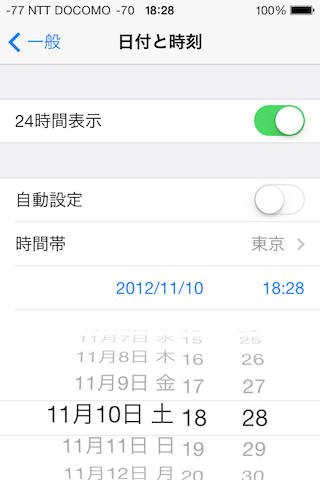
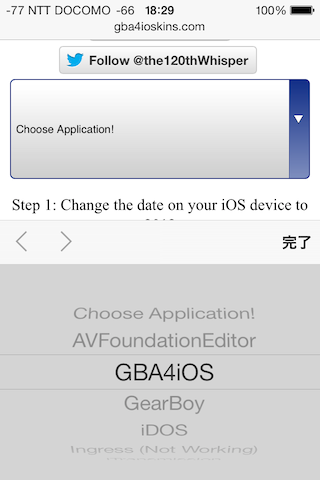
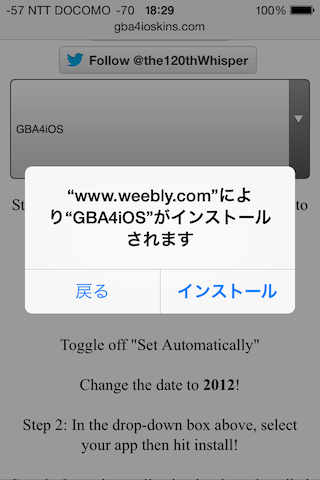
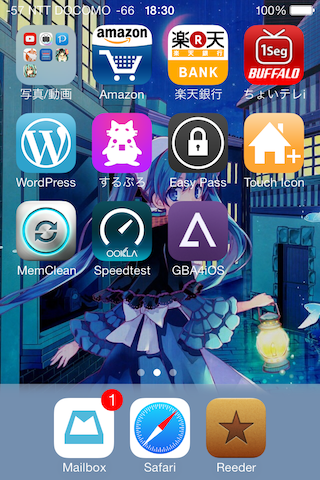
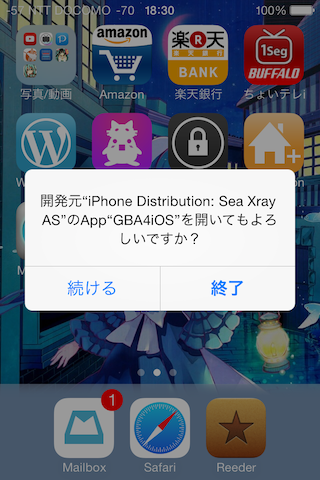

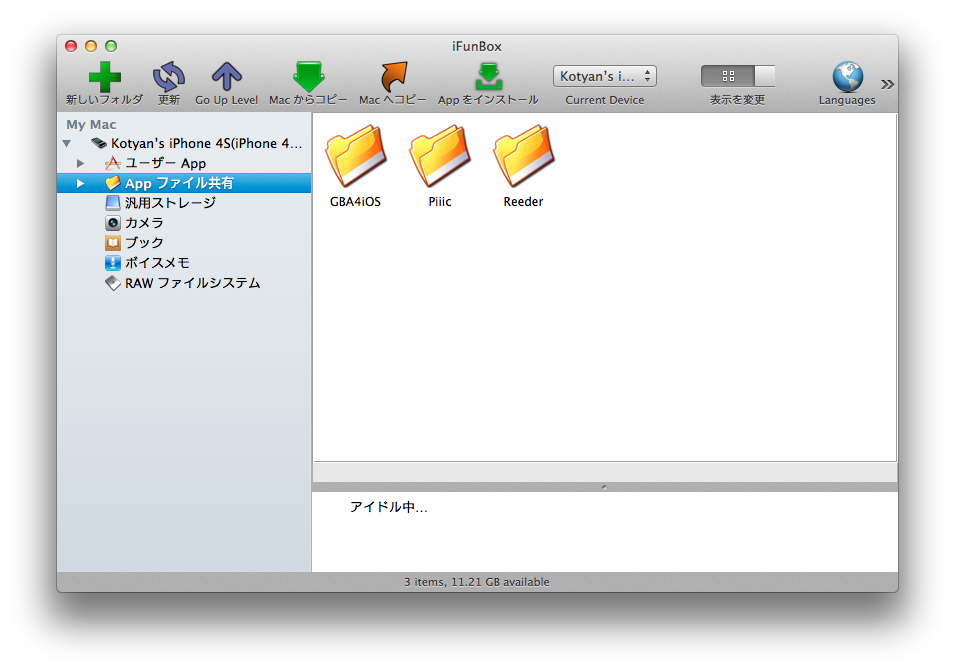
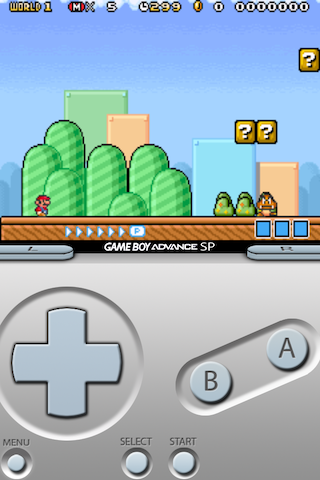
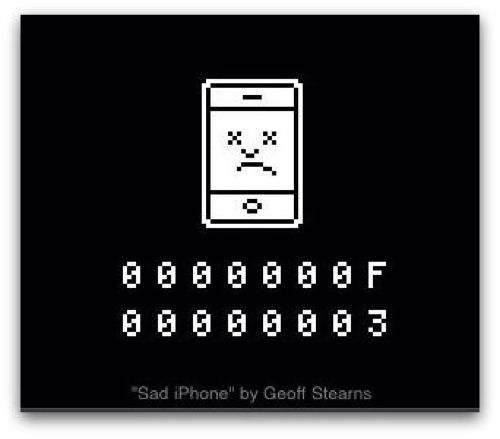
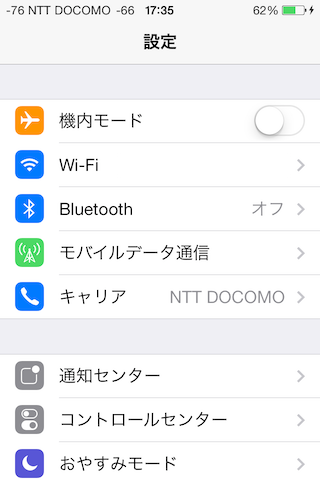


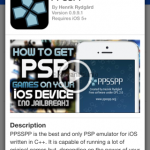
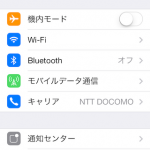
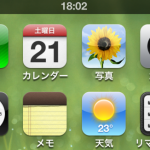







ディスカッション
コメント一覧
まだ、コメントがありません